iOS 12
iPad 사용 설명서
- 환영합니다.
- iOS 12의 새로운 기능
- Copyright
iPad의 Safari에서 광고 및 불필요한 항목 가리기
Safari 앱![]() 에서 Safari 읽기 도구를 사용하면 광고, 탐색 또는 불필요한 항목을 제거하고 페이지를 볼 수 있습니다.
에서 Safari 읽기 도구를 사용하면 광고, 탐색 또는 불필요한 항목을 제거하고 페이지를 볼 수 있습니다.
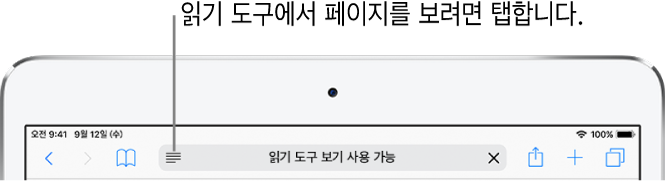
읽기 도구 뷰 표시하기
읽기 도구는 관련된 텍스트 및 이미지만 보이도록 웹 페이지를 구성합니다.
주소 필드의 왼쪽 끝에 있는 ![]() 을 탭하십시오.
을 탭하십시오.
전체 페이지 보기로 돌아가려면 주소 필드의 ![]() 을 한 번 더 탭하십시오.
을 한 번 더 탭하십시오.
참고: 해당 아이콘이 보이지 않는 경우 보고 있는 페이지에서 읽기 도구를 사용할 수 없는 것입니다.
기사 텍스트 및 링크 공유하기
읽기 도구로 보고 있는 페이지에서 ![]() 을 탭하십시오.
을 탭하십시오.
자동으로 읽기 도구 사용하기
지원되는 웹 사이트에서
 을 길게 터치하십시오.
을 길게 터치하십시오.현재 웹 사이트에서 자동으로 읽기 도구를 사용할지 또는 모든 웹 사이트에서 사용할지 선택하십시오.
팝업 차단하기
설정![]() > Safari로 이동한 다음 팝업 차단을 켜십시오.
> Safari로 이동한 다음 팝업 차단을 켜십시오.
피드백을 보내 주셔서 감사합니다.